Reklama
Pri nasledujúcom spustení balíka Microsoft Office vám ponúknite účet vo výške 20 dolárov.
Na zvýšenie produktivity použite tajné pravidlo „dolárového účtu $ 20“.
Nie s úplatkom. Je to niečo také banálne ako písmo. Áno, iba pri použití veľkého písma (3,6 mm) v porovnaní s menším písmom (1,8 mm alebo 2,2 mm). Zelené sériové číslo zmenky má veľkosť približne 3,5 mm. Optometria a vízia Štúdia uviedla, že pozitívne účinky boli výraznejšie v mladších skupinách.
Môže to byť tip na nízkou produktivitu práce s Microsoft Office. Kancelársky balík od spoločnosti Redmond je Samson medzi všetkými aplikáciami v oblasti kancelárskej produktivity. Zručnosti MS Office zostávajú zakorenené v najlepších bežných zručnostiach, ktoré zamestnávatelia hľadajú. Buďte teda dôvtipnejší s týmito desiatimi jednoduchými tipmi balíka Office 2013 a získajte viac voľného času okolo chladiča vody.
Nerozdeľujte sa od starších verzií
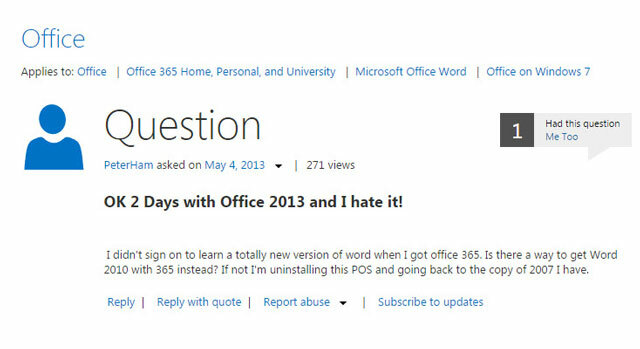
Stále milujete Office 2007 alebo Office 2010?
Nerád sa učím jemnejšie body úradu 2013 Microsoft Office 2013: Neoficiálny sprievodca Ak uvažujete o inovácii na balík Office 2013 alebo ste práve zaplatili za balík a chcete ho čo najlepšie využiť, táto príručka balíka Microsoft Office 2013 je práve pre vás. Čítaj viac ? Ukľudni sa. Viem, že nie každý má rád zmeny. Ale so schopnosťou paralelná inštalácia balíka Office 2013 Okrem predchádzajúcej verzie môžete získať to najlepšie zo všetkých svetov. Nemusíte odinštalovať staré verzie, zatiaľ čo si ponoríte prsty do neznámych nových funkcií, ako je napríklad karta Návrh. Počas stretnutia so službou Office 2013 nemusíte obetovať svoju starú produktivitu.
Ušetrite čas kopírovaním
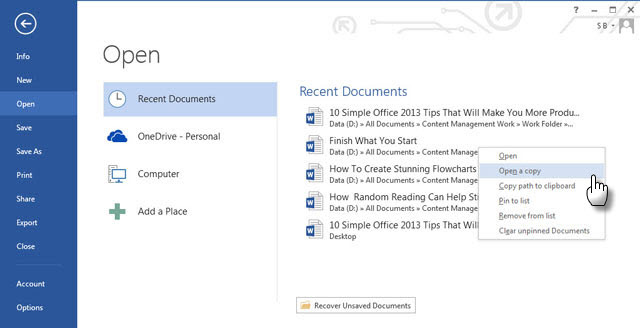
Nejde o to, aby sa dokument skopíroval.
Skratka na vytvorenie kópie dokumentu balíka Office nie je veľmi zrejmá, ale je to obrovský čas, ak chcete na kópii pracovať a zároveň zachovať pôvodný originál. Kliknite na Súbor - Otvoriť - Posledné dokumenty. Ak bol dokument nedávno otvorený, zobrazí sa názov súboru. Pravým tlačidlom myši kliknite na názov súboru a vyberte príkaz Otvorte kópiu. Všetky vykonané zmeny sa uložia do kópie. Potom ju môžete uložiť na ľubovoľné miesto.
Tento malý krok šetrí čas, pretože vám ušetrí prehliadanie na svojom mieste a manuálne vytvorenie kópie, na ktorej budete pracovať.
Pracujte kdekoľvek s dokumentmi online
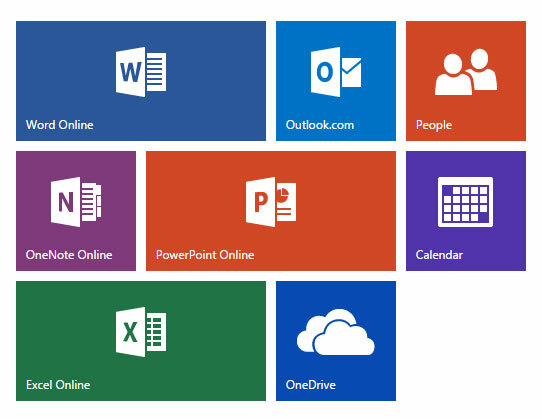
Pracujete na dôležitom dokumente, ale musíte vyraziť na cestu?
Uložte svoje dokumenty balíka Office online Neplaťte za program Microsoft Word! 4 dôvody, prečo používať Office onlineMicrosoft Office Online ponúka bezplatné webové verzie programov Word, Excel a PowerPoint. Preto by ste to mali skúsiť ešte dnes. Čítaj viac prostredníctvom účtu Microsoft. Spoločnosť Microsoft má sesterskú sadu webové aplikácie pre Word, Excel, OneNote a PowerPoint. Programy Word, Excel a PowerPoint uložia posledné miesto, kde ste skončili prácu pred uložením - na písmeno, bunku alebo snímku. Vyzdvihnite si miesto, kde ste prestali pracovať na inom zariadení, kým ste mimo svojho hlavného počítača. Môžete tiež pokračovať vo svojej práci Mobilné aplikácie pre kanceláriu.
Choďte na oči ľahko pomocou režimu čítania
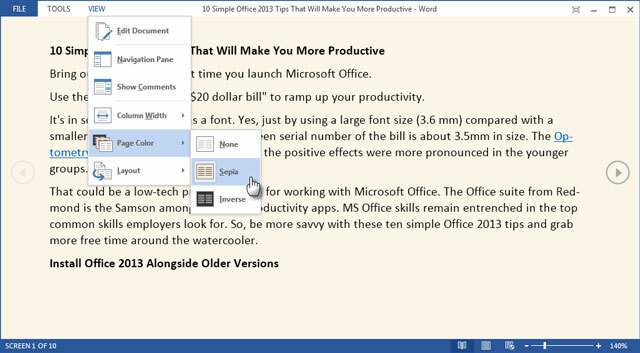
Urobte si pohodlie. Oh, čo môžete robiť, keď prestanete nenávidieť a začnete robiť.
Ak máte počítač s dotykovým ovládaním, bol balík Office 2013 navrhnutý pre produktivitu prstami. Menu Stuha bola prepracovaná a bola funkčnejšia. Požiadam vás, aby ste urobili jednu vec, ak sa stále rozhodujete nalodiť sa na palubu (no, už je to rok!). Ísť do Režim zobrazenia - čítanie. To je bonusový bod pre bez rozptýlenia 10 denných rozptylov na zlepšenie vašej produktivityNa rozdiel od všeobecného presvedčenia existujú určité rozptýlenia, ktoré by nás v skutočnosti mohli zvýšiť produktivitu. Rozptýlenie nemusí byť blokovaním ostatných ciest... týmto úmyselným spôsobom môžu byť ľahko katapulty. Čítaj viac zážitok z čítania.
Automaticky zmení veľkosť dokumentu na celú obrazovku a je úplne prehľadný. Kliknite na vyhliadka aby ste videli možnosti vylepšenia tohto režimu. Napríklad farebné režimy, ktoré uľahčujú oči. Z panela s nástrojmi sa môžete zbaviť, aby ste sa dostali na celú obrazovku.
Nechcem Cut & Paste Anymore - Move With F2
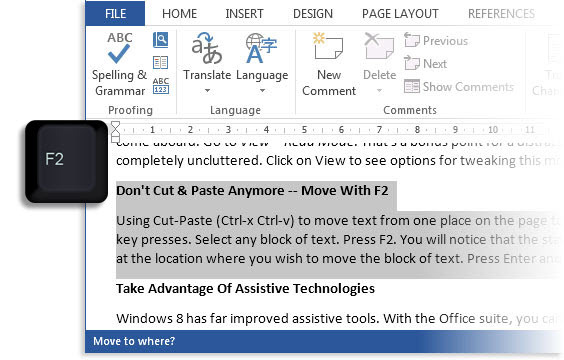
Je tu tento rýchlejší spôsob, ktorý využíva menšie stlačenie klávesov.
Použitie vystrihnutia (Ctrl-x Ctrl-v) na presun textu z jedného miesta na stránke na druhé v rámci dokumentu Word je v poriadku. Ale skúste to. Vyberte ľubovoľný blok textu. Stlačte kláves F2. Zistíte, že stavový riadok (v dolnej časti obrazovky) hovorí Presunúť sa kam. Umiestnite kurzor na miesto, kam chcete presunúť blok textu. Stlačte Enter a výber sa presunie. Táto funkcia funguje aj v starších verziách programu Word.
Používajte uši s podpornými technológiami
Využite výhody vylepšených pomocných nástrojov v systéme Windows 8.
Pomocou balíka Office môžete využiť vstavanú čítačku obrazovky (Rozprávač) na čítanie a vytváranie dokumentov programu Word, snímok programu PowerPoint, tabuliek programu Excel, poznámkových blokov OneNote a e-mailov programu Outlook. Podpora spoločnosti Microsoft odporúča, aby ste sa oboznámili aj s klávesovými skratkami. Pomocou hlasu môžete napríklad zaznamenať vaše komentáre na snímky programu PowerPoint alebo dokument programu Word. Ak nemáte dostatok času, použite program Moderátor na nahlas prečítanie e-mailov programu Outlook alebo dokumentu programu Word.
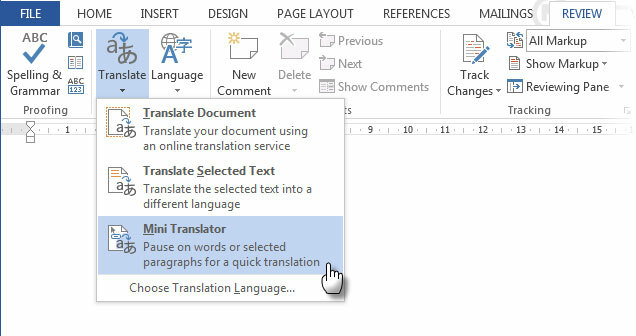
Balík Microsoft Office 2013 tiež prichádza audioprijímač Mini Translator ktoré môžu mať vybratú cudziu frázu a nahlas prečítať jej výslovnosť. Vyberte cudzie slovo. Kliknite na Recenzia - Preložiť - Mini Translator. Zasiahnite hrať Tlačidlo.
Použite ako nástroj rýchlej prezentácie
Spolupráca s niekým iným je skratkou produktivity.
A nehovoríme o tom spoločné úpravy a sledovanie zmien Ako spolupracovať pri sledovaní zmien v programe Microsoft Word Čítaj viac . Microsoft Office 2013 prináša nové funkcie spolupráce pre Word a PowerPoint, ktoré sa viažu na účet Microsoft. Vďaka službe Office Presentation Service vaši spolupracovníci ani nepotrebujú balík Office na konci. Webový prehľadávač vykonáva túto úlohu pomocou webovej aplikácie balíka Office. Ako ukazuje obrázok nižšie, pracujte na dokumente a začnite zdieľať File - Share - Present on-line. Odtiaľ vyberte Kancelárska prezentačná služba a kliknite na tlačidlo OK Prezentujte online.
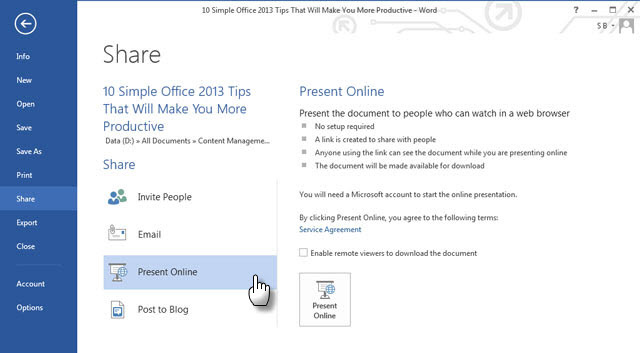
Vytvorí sa zdieľaný odkaz. Pošlite ho prostredníctvom Skype, e-mailu alebo iného online média. Spustite prezentáciu a príjemcovia si ju môžu prezrieť vo svojom prehliadači, keď kliknú na zdieľaný odkaz. Zdieľajte poznámky a vaši členovia tímu vás môžu sledovať dokumentom. Prezentáciu môžu sledovať aj samostatne. Moderátor ovláda prezentáciu z tohto špeciálneho panela s ponukami.
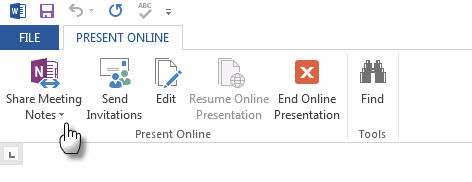
Pozrite si Wikipedia v rámci aplikácie Word
Oficiálna aplikácia Wikipedia je rýchlym zdrojom pre všeobecný výskum.
S aplikáciou Wikipedia vo vnútri aplikácie Word. Ísť do Vložiť - Aplikácie pre kanceláriu - Wikipedia. Možno ju budete musieť vyhľadať medzi vybranými aplikáciami. Aplikácia tiež umožňuje vložiť časť textu alebo obrázka. Vyberte text alebo umiestnite kurzor myši na obrázok. Kliknutím na symbol vloženia ho vložíte do tela dokumentu Word. Zdrojový odkaz sa automaticky vloží do prílohy.
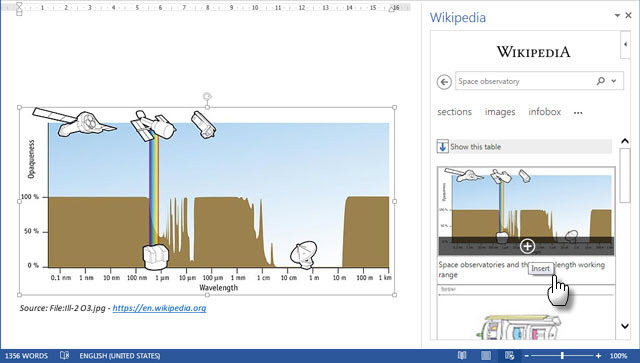
Aplikácia Wikipedia sa dá tiež použiť na prieskum niečoho na bočnom paneli jednoduchým výberom niečoho v dokumente. Pekný.
Poskytnite svojim údajom graf, ktorý si zaslúži
Rozhodne pre aritmofóbiu.
Môj mozog sa vypne, keď musím analyzovať zložité čísla. Vďaka Funkcia Živé mapy v Exceli, Môžem im dať okamžité človeka pomocou farebných máp. V starších verziách programu Excel bolo mapovanie jednou z najťažších úloh. Nejde iba o čas, ale aj o čas správny typ grafu, ktorý zodpovedá údajom. Excel 2013 uľahčuje jednoduché kliknutie pomocou živých grafov. Program Excel používa špeciálne algoritmy na zobrazenie typov grafov, ktoré môžete použiť na základe údajov.
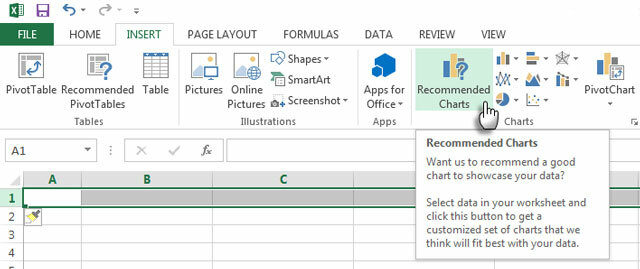
Vyberte údaje, ktoré chcete zmapovať, a kliknite na Vložiť - odporúčaná tabuľka aby ste videli možnosti, ako sú čiarové, stĺpcové a výsečové grafy, ktoré Excel považuje za vhodné pre vaše údaje. Kliknutím na jednotlivé grafy zobrazíte ukážku, ako budú vaše údaje vyzerať. Vyberte správny graf a Excel vloží graf s niektorými prvkami stránky na prácu so štýlmi, farbami a údajmi v grafe.
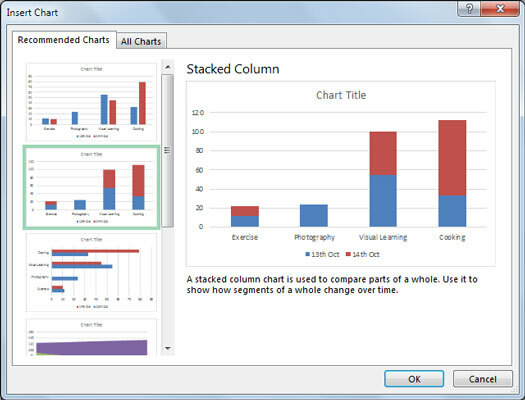
Poznamenajte si: Neodporúča sa každý typ grafu. Špecializované typy grafov sú k dispozícii pomocou tlačidla Vložiť graf na páse s nástrojmi.
Otvorte PDF s preformátovaním
Z PDF do editovateľných dokumentov programu Word.
Jednou z najlepších funkcií PDF je, že nie sú v predvolenom nastavení editovateľné. Je to tiež nepríjemná funkcia, ak z nej chcete získať informácie. Existuje celý rad nástrojov, ktoré vám pomôžu byť produktívnejší so súbormi PDF 7 bezplatných nástrojov PDF vo formáte PDF, ktoré vám môžu ušetriť veľa práceWeb je plný úžasných malých nástrojov, ktoré vám môžu pomôcť zmeniť súbory PDF bez porušenia potu. Pozrime sa na menej známe úlohy PDF, ktoré sa vám môžu hodiť. Čítaj viac . Nevšímajte si nové (a stavím sa, nedostatočne využívané) Preformátovanie PDF v MS Word 2013. Zjednodušenie - otvorte PDF s programom Word 2013 a bude sa správať ako normálny dokument programu Word. Obsah môžete znova použiť bez veľkého úsilia. Teraz sú všetky tieto bohaté údaje zamknuté v súboroch PDF zrelé na zber.
Program Word vytvorí kópiu a otvorí ju ako normálny dokument, z ktorého by ste odišli Súbor - otvorený. Vykonajte akékoľvek zmeny... pôvodný dokument PDF zostane nedotknutý. Konverzie nie sú vždy dokonalé, ale je to veľmi užitočná funkcia.
Krátke vysvetľujúce video:
Blog spoločnosti Microsoft spadne pod kapotu a hovorí:
Funkcia preformátovania PDF nie je určená ako náhrada za čítačku, napríklad čítačku Windows 8, ale skôr ako prevodník, ktorý vám poskytuje novú úroveň prístupu k vášmu obsahu.
Vaša produktivita. Vaše tipy.
Microsoft Office videl osem verzií a množstvo používateľov, ktorí sú blízki indickej populácii. Dá sa bezpečne povedať, že urobil kus pre svoju produktivitu, jednoducho tým, že nás dovedie život bez papiera Budúcnosť je tu - Váš sprievodca, ako mať dnes bezpapierový životBezpapierový - termín, ktorý sa dnes často používa. Čo to však znamená? A do akej miery sa uplatňuje? Určite všetci stále používame papier do istej miery aj napriek pokroku ... Čítaj viac . Iba desať tipov na zvýšenie produktivity pre balík Office sa javí ako tri sekundy filmu Christopher Nolan. Sľubujeme, že toho bude viac.
Teraz ste na rade, aby ste nám povedali, aký je váš obľúbený hack pre produktivitu pre Office 2013. Leží v nej zakáže nepríjemnosti Office 5 trikov, ako zakázať obťažovanie a vylepšiť úrad 2013Microsoft Office 2013 je k dispozícii už niekoľko mesiacov a ako vždy v prípade nového vydania, existuje niekoľko nepokojov a nepríjemností, ktoré používateľov priviedli k premýšľaniu, či ... Čítaj viac ... alebo tajnou skratkou, ktorú mnohí nevedia? Alebo je recept tak, ako ho používate na konkrétne zamestnanie? Vyplňte komentáre.
Saikat Basu je zástupcom redaktora pre internet, Windows a produktivitu. Po odstránení špiny z MBA a desaťročnej marketingovej kariéry je teraz zanietený pomáhať ostatným pri zlepšovaní ich schopností rozprávať príbehy. Dáva pozor na chýbajúcu čiarku Oxford a nenávidí zlé snímky obrazovky. Ale jeho myšlienky upokojujú fotografie, Photoshop a produktivita.